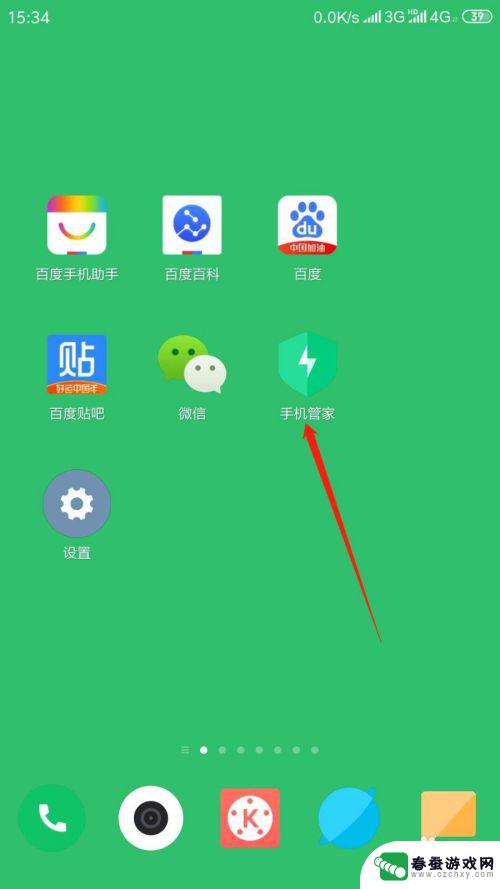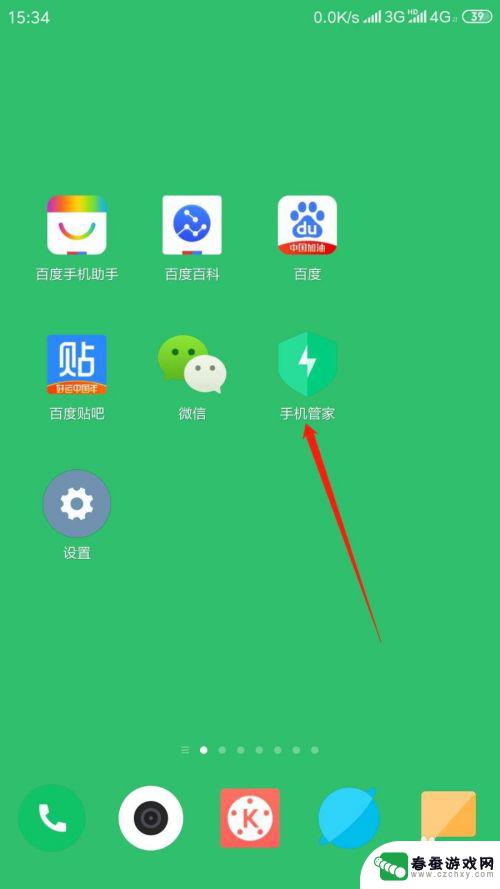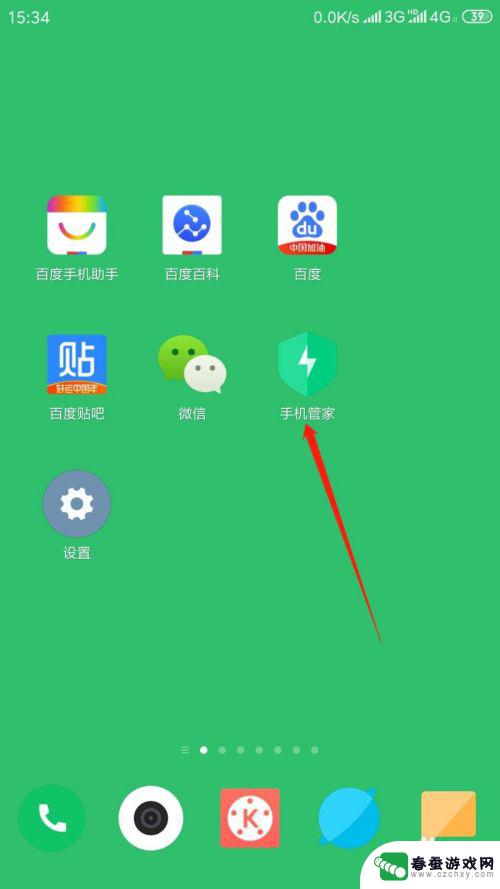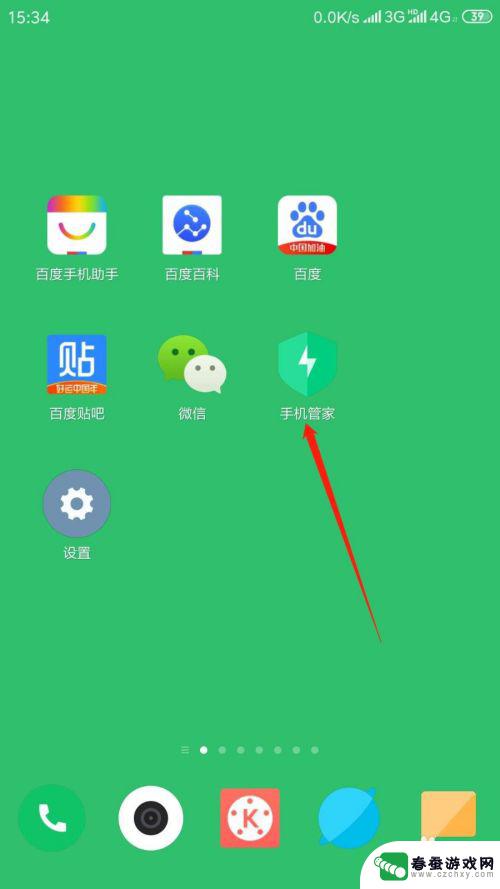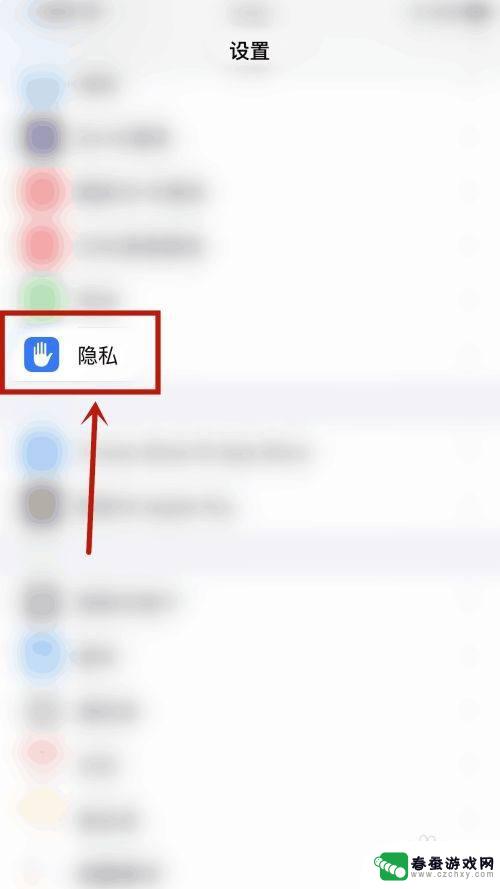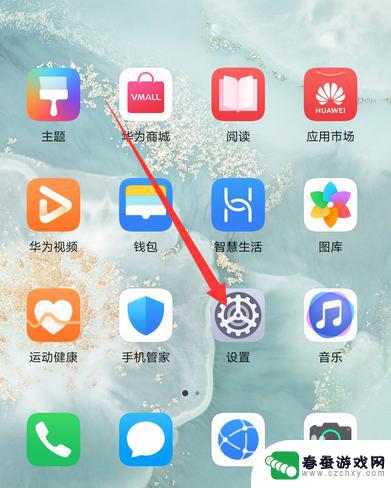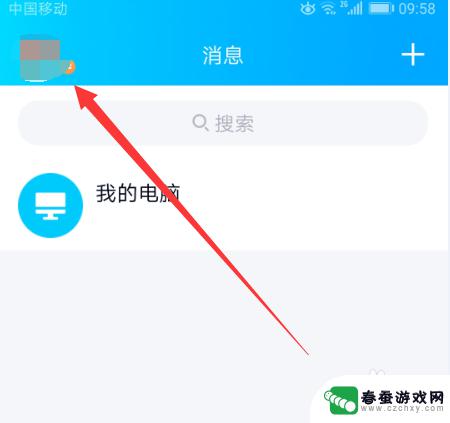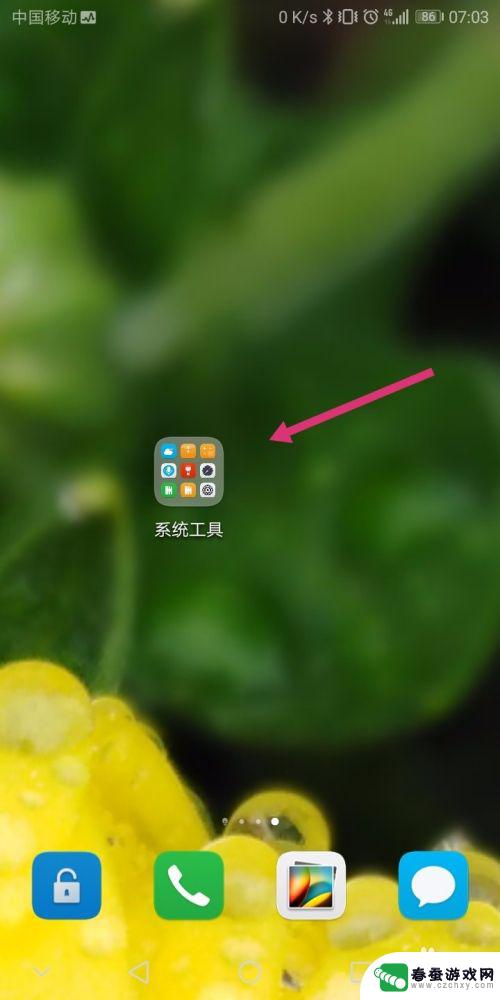手机怎么设置联网权限 手机应用网络权限管理
时间:2024-06-08来源:春蚕游戏网
在现代社会中手机已经成为人们生活不可或缺的一部分,随着手机应用的不断增加,网络权限管理也变得越来越重要。要保护个人隐私和信息安全,我们需要学会如何设置手机的联网权限,对手机应用的网络权限进行有效管理。只有通过科学合理的设置和管理,才能确保我们的手机在使用过程中更加安全可靠。
手机应用网络权限管理
步骤如下:
1.打开手机锁屏,点击“手机管家”。
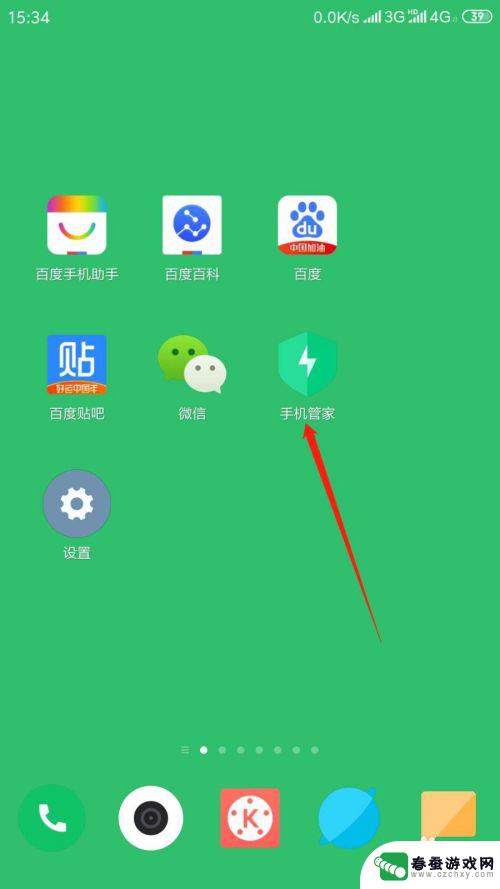
2.进入应用,点击“安全中心”,再点击“网络助手”。
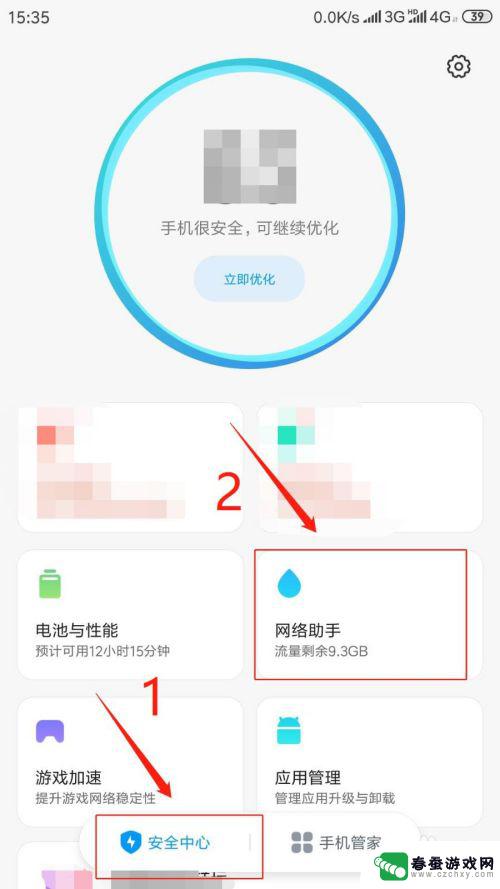
3.进入页面,点击“联网控制”。
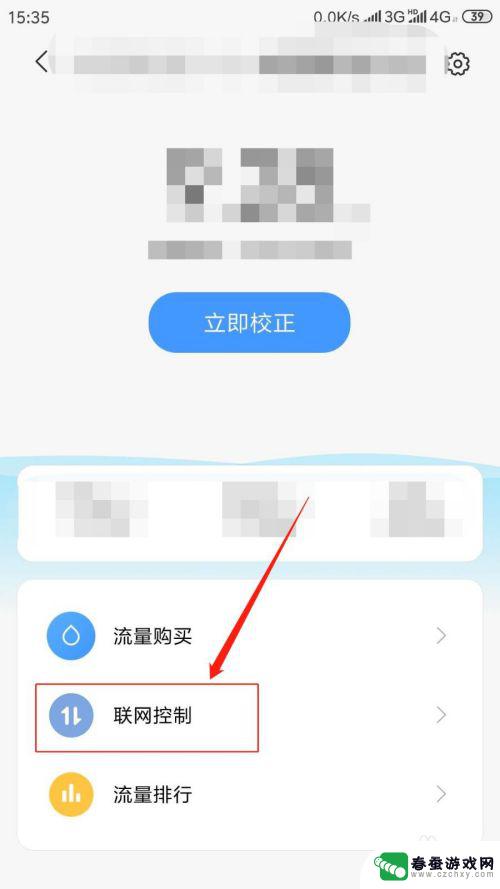
4.进入页面,点击“数据”。在应用列表中点击。指定应用程序“允许或禁止该程序使用移动网络”。
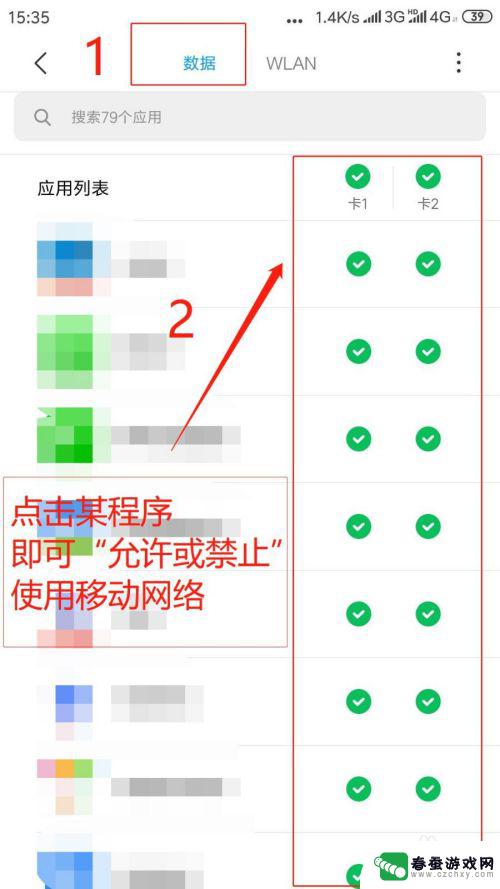
5.点击“WLAN”,在应用列表中点击。指定应用程序"允许或禁止该程序使用无线网络”。
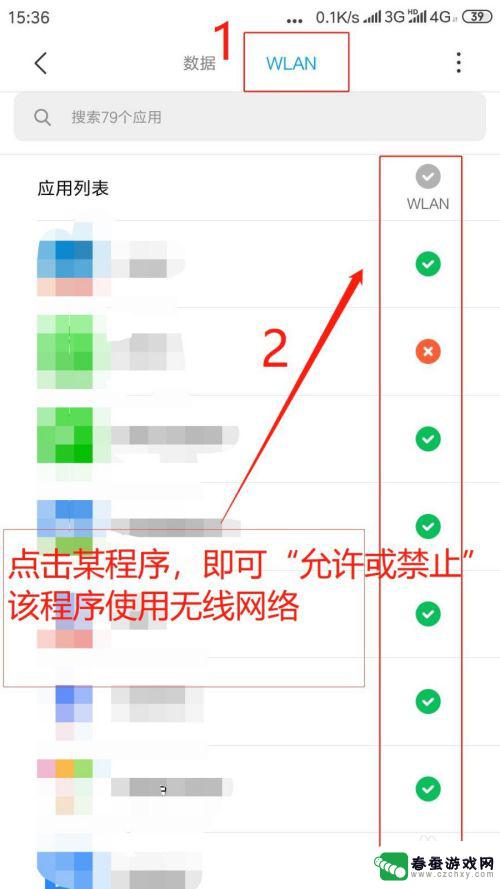
6.点击右上角“●●●”,进行“更多网络访问权限设置”。
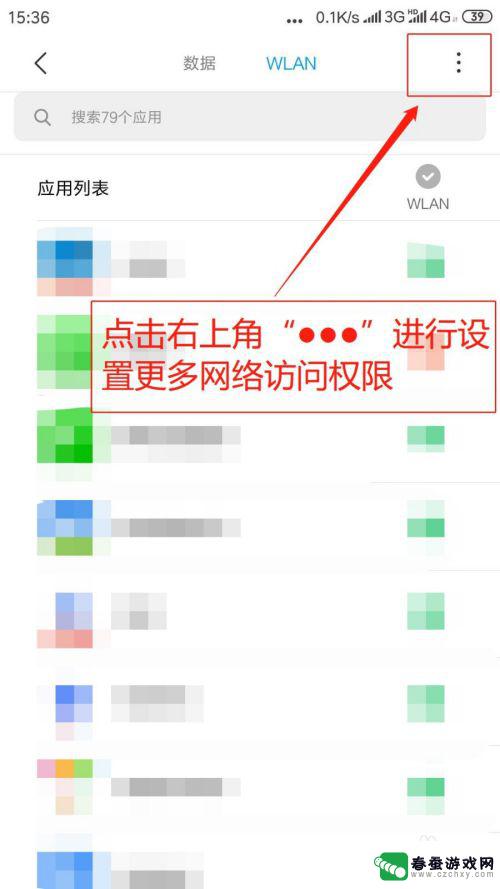
7.弹出菜单,点击“后台联网权限”。
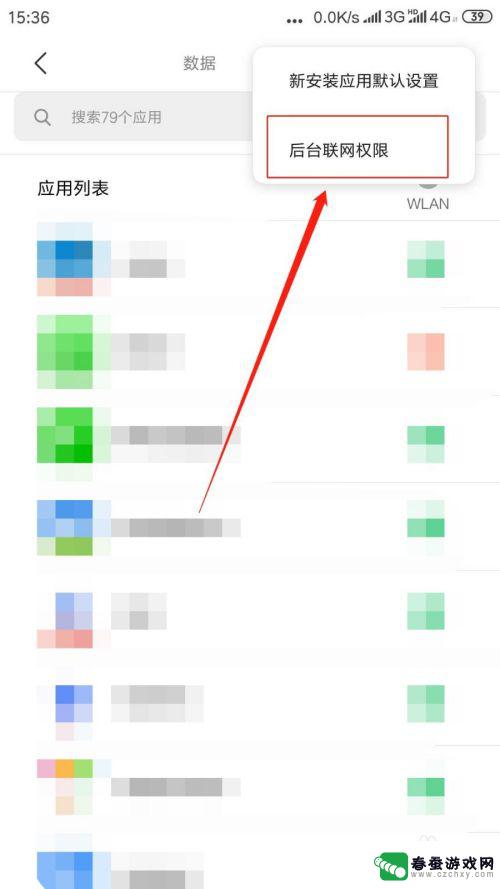
8.进入后台联网权限页面,点击指定程序“联网开关则允许或禁止该程序后台使用网络”。
以上就是手机如何设置联网权限的全部内容,如果您遇到这种情况,不妨尝试按照小编提供的方法解决,希望对大家有所帮助。